Nápověda
na rozcestníknásledující kapitola
Seznam záznamů o smazaných zprávách
Portál nabízí zobrazení seznamu obálek archivních zpráv, tedy zpráv, které jsou již vymazané ze schránky nebo i datového trezoru. Ve složce Historie můžete procházet obálky a doručenky zpráv, které již byly z datové schránky nebo datového trezoru smazány.
Okno pro práci s historií datových zpráv otevřete pod záložkou Datová schránka klepnutím na odkaz Historie.
Parametry vyhledání v historii datových zpráv
Nejprve nastavte parametry, podle kterých chcete datové zprávy najít.
Klepnutím na šipku vpravo v poli Přijaté otevřete nabídku s položkami Přijaté a Odeslané. Jeho nastavením vyberete, zda chcete zobrazit datové zprávy, které byly do této datové schránky přijaty nebo z ní odeslány.
Klepnutím na šipku vpravo v poli Podle data dodání otevřete nabídku s položkami Podle data dodání, ID odesílatele a Podle ID zprávy. Zde výběr upřesníte podle datového rozsahu nebo díky znalosti ID odesílatele či ID datové zprávy.
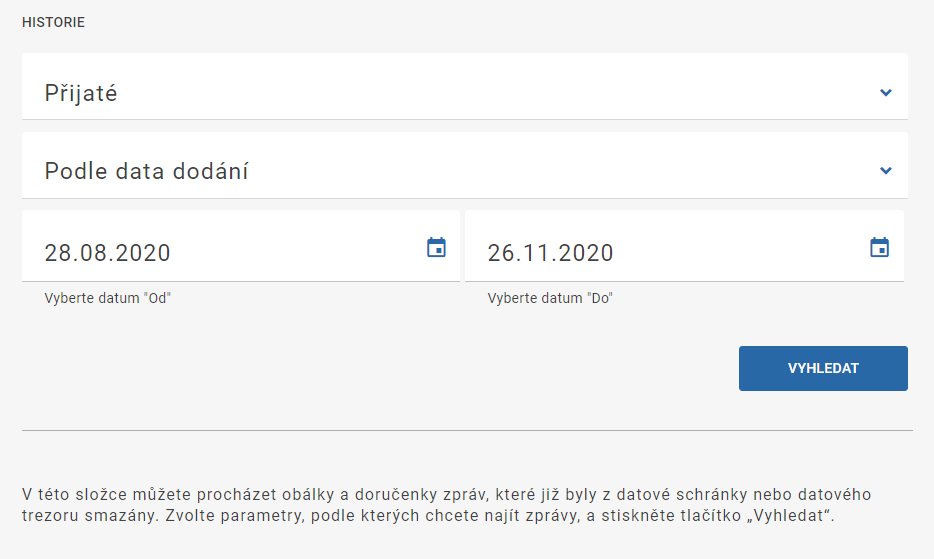
Vyhledání položek datových zpráv zahájíte stiskem tlačítka Vyhledat.
Seznam záznamů o archivních zprávách
Zobrazený seznam obálek je podobný seznamu aktuálních zpráv ve schránce, neumožňuje však zobrazení detailu zprávy. Doručenku archivní zprávy však lze zobrazit a stáhnout i s aktuální pečetí správce ISDS.
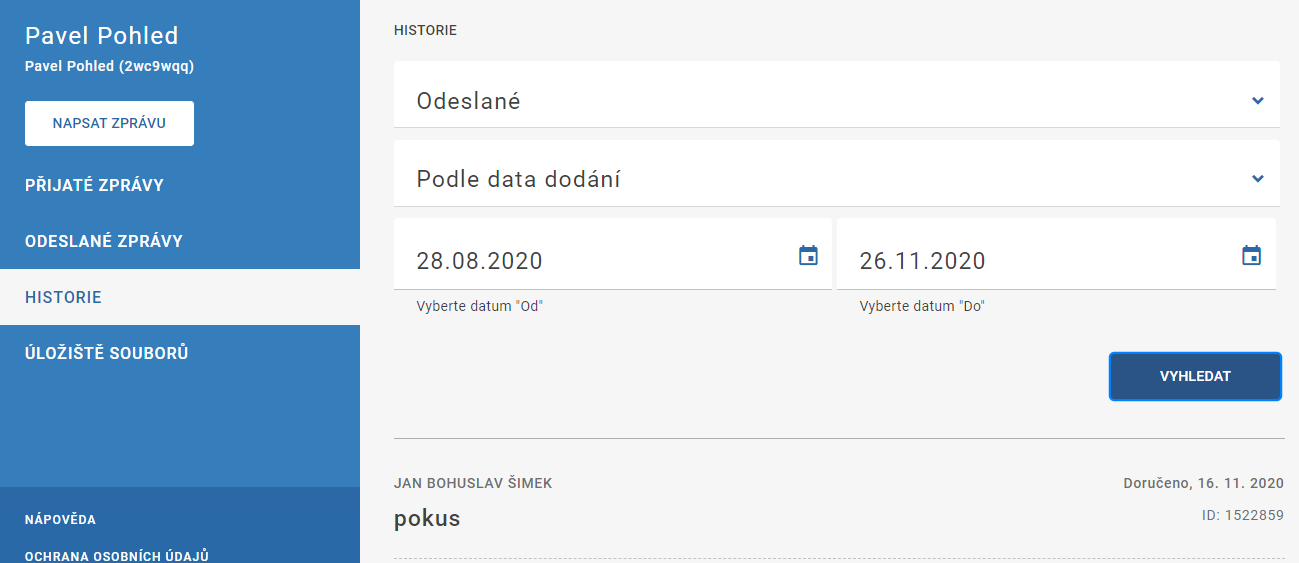
U odeslaných zpráv, které byly smazány proto, že antivirový program pozitivně označil přílohu, je v historickém záznamu pro účel tohoto seznamu jako datum dodání uměle uvedeno datum podání zprávy. Bez tohoto údaje by se záznam nezařadil do výsledků při výběru podle data dodání. Nic to nemění na tom, že taková zpráva nebyla dodána do schránky adresáta.
V historických záznamech lze i vyhledávat, zejména podle data dodání. Interval kalendářních dat však nesmí přesáhnout 3 měsíce.
Zobrazení obálky archivní zprávy
Klepnutím na položku seznamu zpráv se obálka příslušné zprávy otevře a zobrazí v okně Detail zprávy.
Klepnutím na tlačítko DETAIL DORUČENKY se otevře sekce Události zprávy, kde se vypíše přehled informací o pohybu a osudech dané zprávy (to jsou ty položky označené EV), které jsou podrobněji popisované u seznamu doručených zpráv.
Pokud chcete prohlédnutou doručenku bez dalších požadavků uzavřít, klepněte na tlačítko SKRÝT DORUČENKU.
Různé manipulace s doručenkou nabízí příkazy nabídky pod tlačítkem VÍCE:
- Vytisknout doručenku – otevře se obsah doručenky v novém okně ve formě vhodné k tisku. Obsah okna vytisknete prostředky Vašeho internetového prohlížeče stejně, jako tisknete načtené stránky z webu. Vytištěná podoba odpovídá PDF doručence.
- Uložit doručenku – vyžádat uložení doručenky do souboru na disk a do složky dle vašeho výběru. Máte na výběr dva formáty: PDF nebo ZFO (podepsané XML – formát CAdES). Oba formáty obsahují digitální podpis a jsou obsahově rovnocenné. K zobrazení ZFO souboru je však potřeba externí aplikace. Načíst ZFO soubor lze i do portálu ISDS.
- Zobrazit podací razítko – v detailu zprávy zobrazit sekci s informacemi o podacím razítku, které do zprávy vkládá systém při podání.
- Zkonvertovat doručenku – doručenku v PDF podobě lze odeslat do úschovny Czech POINT, kde si pak můžete do 30 dnů vyzvednout zkonvertovanou doručenku v listinné podobě.
Export archivního seznamu
Seznam obálek archivních zpráv lze stáhnout ve formátu CSV (textový formát) nebo XLS (formát aplikace MS Excel) – viz odkaz v seznamu vpravo dole. Seznam se stahuje kompletní dle zadání filtru, bez omezení na stránkování v Portálu. Obsahuje-li seznam příliš mnoho záznamů, může být generování ukončeno předčasně, pak je v seznamu přidán řádek s textem: „Dosaženo limitu počtu zpráv v exportu (NNN), export není kompletní. Pokud chcete mít export kompletní, změňte nastavení pro výběr zpráv do seznamu.“

